Pycharm과 Git 연동 순서
- Python 설치
- Pycharm 설치
- GitHub 회원가입(https://github.com/)
- Git 설치
- Pycharm과 gitHub 연결
1. Python 설치
https://velog.io/@gcinhak/Python
2. Pycharm 설치
https://velog.io/@gcinhak/Pycharm-%EC%84%A4%EC%B9%98
3. GitHub 회원가입
개인 메일 혹은 학교 메일로 가입 진행
https://github.com/
4. Git 설치( 파이참에서 간단하게 설치 하기 )
-
Pycharm > VCS > Get from Version Control...
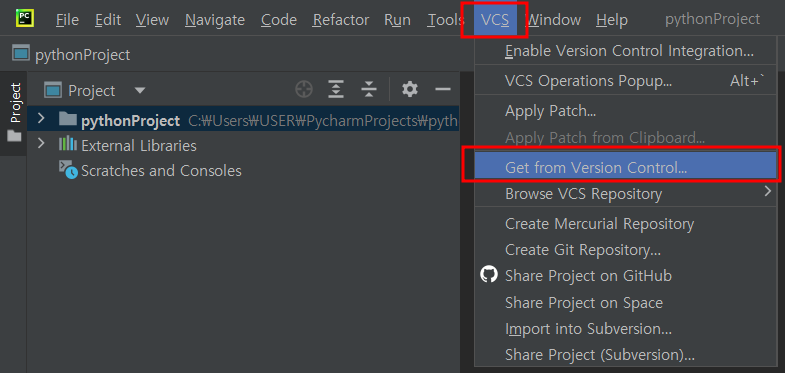
-
Git이 설치되어 있지 않다면 아래와 같이 'Git is not Installed'라고 보입니다. 여기서 'Download and Install'를 클릭하여 바로 설치가 가능함.
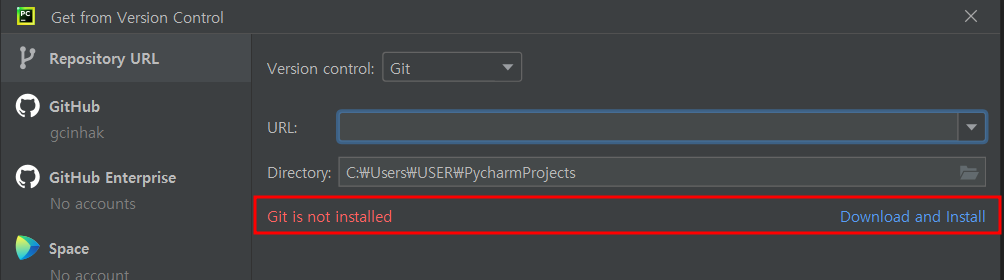
-
설치가 완료되면 'Git has been installed'라고 나타납니다.
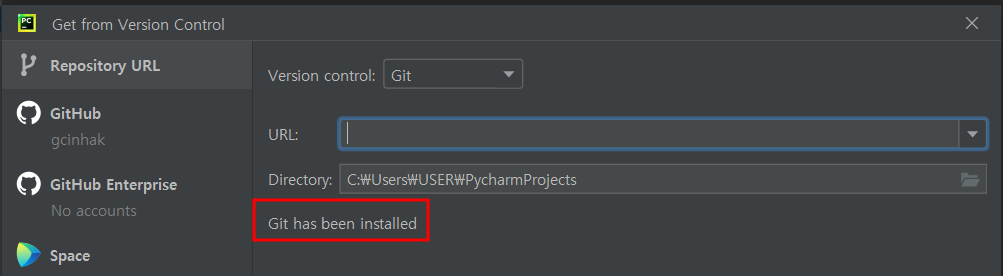
-
git에 사용자 이름, 사용자 이메일 등록
git bash 실행
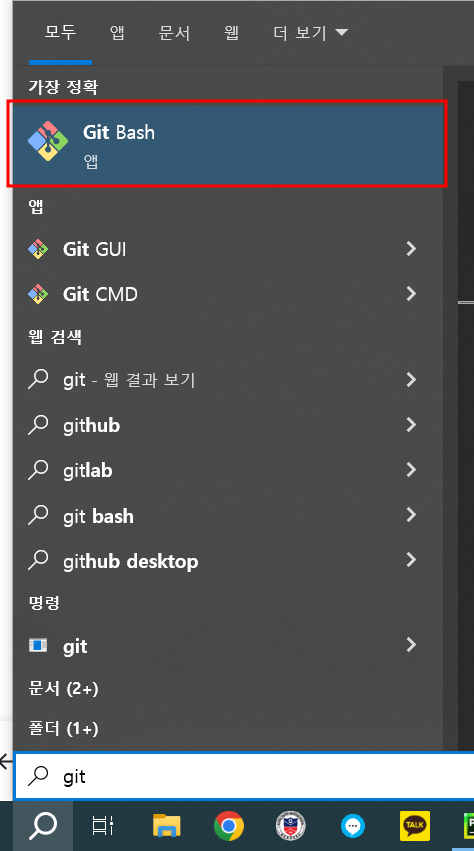
아래 명령어 실행
git config --global user.name "사용자 이름"
git config --global user.email 사용자 이메일
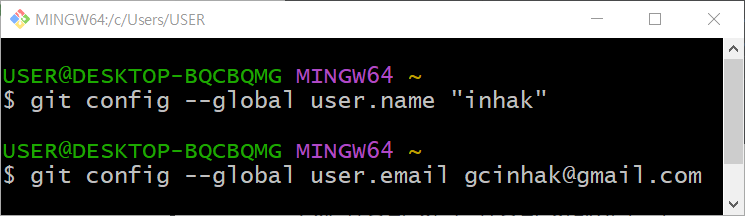
5. Pycharm과 gitHub 연결
-
VCS > Share Project on GitHub
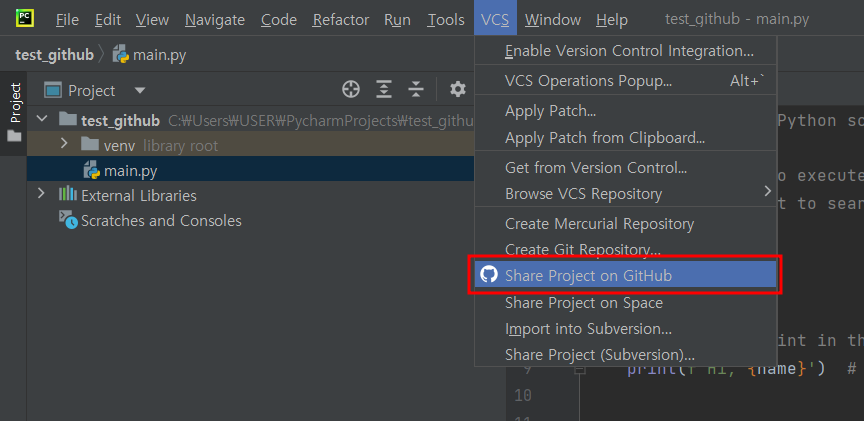
-
Private 체크 해제

-
Add account -> log in via GitHub..
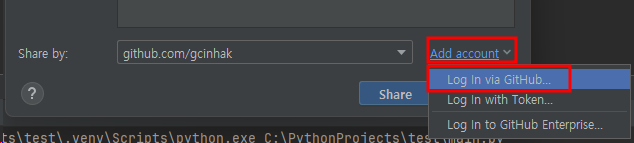
-
Authorize in GitHub
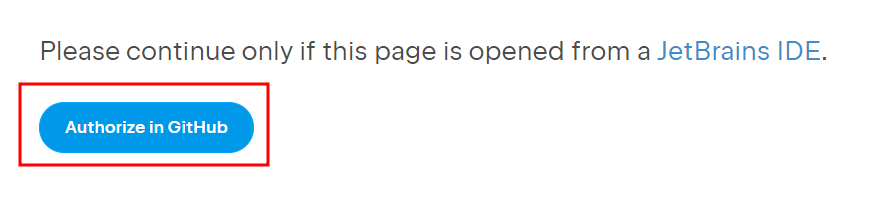
-
로그인
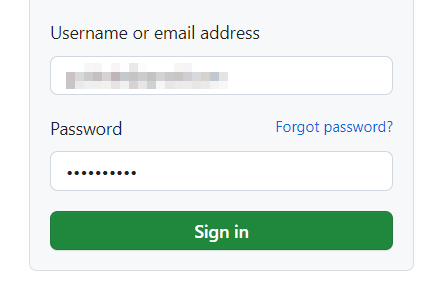
-
정상적으로 완료
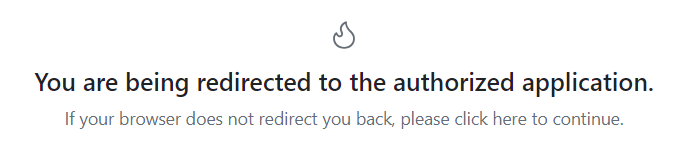
-
Share Project On GitHub
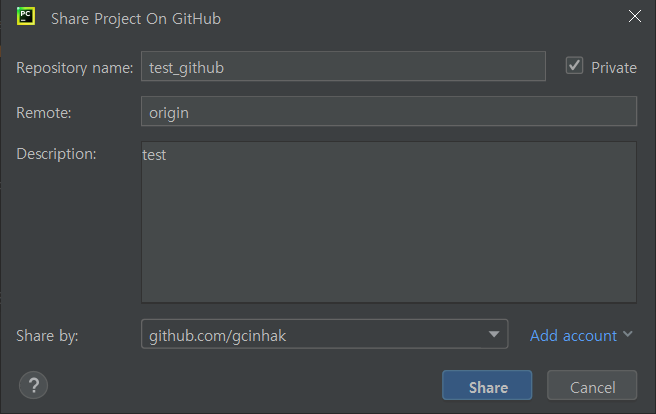
Repository name: Github에 저장할 새로운 저장소 이름을 설정, 단 GitHub에 이미 같은 이름의 Repository가 있다면 등록이 되지 않는다.
Remote: Pycharm에서 사용되는 저장송의 별칭
Description: 설명글
Share By: 연결될 gitHub 주소 -
Add Files For Initial Commit
GitHub에 업로드할 프로젝트 파일을 선택하고, Add 클릭
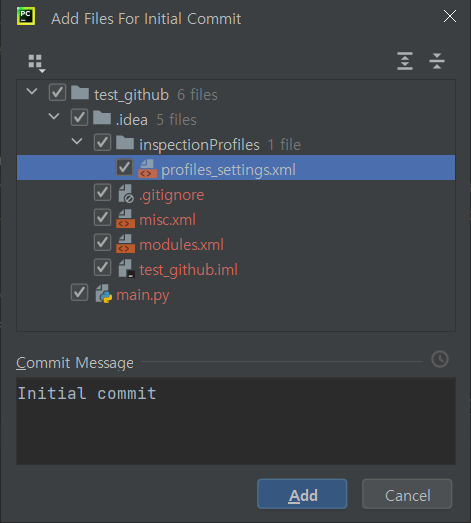
-
연결되면 아래와 같인 commit, Push, Update Project 등의 아이콘이 생김

